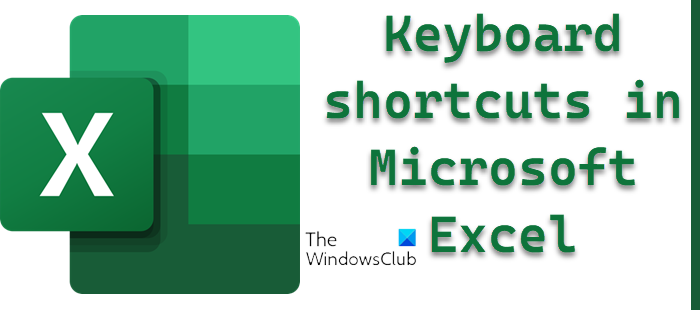หากคุณต้องการเป็นผู้เชี่ยวชาญใน Microsoft Excel สิ่งหนึ่งที่คุณต้องรู้ก็คือแป้นพิมพ์ลัด ไม่ใช่ทั้งหมด แต่ส่วนใหญ่ดีที่สุดหรือสำคัญกว่า ผู้ใช้ Excel จำนวนมากใช้ประโยชน์จาก แป้นพิมพ์ลัดของ Excel เพียงไม่กี่รายการ ซึ่งเข้าใจได้
แป้นพิมพ์ลัดใน Microsoft Excel
แต่เราเชื่อว่าแป้นพิมพ์ คำสั่งลัดมักจะทำให้การใช้ Excel ง่ายกว่าวิธีการแบบเดิมมาก ดังนั้นด้วยเหตุนี้ เราจึงได้ตัดสินใจที่จะแสดงรายการสิ่งที่เราเห็นว่าเป็นทางลัด Microsoft Excel ที่ดีที่สุดที่คุณสามารถใช้ได้ในขณะนี้
นี่คือรายการ ของแป้นพิมพ์ลัดที่สำคัญทั้งหมดใน Microsoft Excel และฟังก์ชันต่างๆ เพื่อช่วยให้คุณใช้งาน Excel ได้อย่างเต็มประสิทธิภาพ
ทางลัดโปรแกรมทั่วไปใน Excel
เมื่อต้องจัดการกับสมุดงาน และการนำทางอินเทอร์เฟซ ทางลัดด้านล่างนี้น่าจะช่วยได้มาก
Ctrl+N: ทั้งหมดเกี่ยวกับการสร้างเวิร์กบุ๊กใหม่Ctrl+O: นี่คือ สำหรับการเปิดสมุดงานที่มีอยู่Ctrl+S: ใช้ทางลัดนี้เพื่อบันทึกสมุดงานF12: ถ้าคุณต้องการเปิดกล่องโต้ตอบบันทึกเป็นCtrl+ ว: เมื่อถึงเวลาปิดสมุดงานCtrl+F4: ปิด Excel อย่างสมบูรณ์F4: อันนี้น่าสนใจเพราะอนุญาตให้ผู้ใช้ทำซ้ำคำสั่งหรือการกระทำล่าสุดด้วย คีย์เดียว ตัวอย่างเช่น ถ้าคุณพิมพ์ “TWC” ในเซลล์หรือเปลี่ยนสีของแบบอักษร คุณสามารถดำเนินการแบบเดียวกันนั้นในเซลล์อื่นได้โดยคลิกปุ่ม F4Shift+F11: ถ้าคุณต้องการ แทรกเวิร์กชีตใหม่แล้วใช้ทางลัดนี้Ctrl+Z: เลิกทำการทำงานก่อนหน้าได้อย่างง่ายดายCtrl+Y: ทำซ้ำการทำงานก่อนหน้าได้อย่างง่ายดายCtrl+F2: ต้องการเปลี่ยนไปใช้หน้าตัวอย่างก่อนพิมพ์ไหม ทางลัดนี้จะทำงานให้เสร็จF1: เปิดบานหน้าต่างความช่วยเหลือAlt+Q: เมื่อคุณต้องการไปที่ช่อง”บอกฉันว่าคุณต้องการทำอะไร”.F7: ตรวจสอบการสะกดผิดF9: สำหรับผู้ที่ต้องการคำนวณทุกแผ่นงานในสมุดงานที่เปิดอยู่ทั้งหมดShift+F9: ทำการคำนวณ ของเวิร์กชีตที่ใช้งานอยู่ทั้งหมดAlt หรือ F10: กดแป้นนี้ถ้าคุณต้องการปิดคำแนะนำแป้นCtrl+F1: คุณต้องการแสดงหรือซ่อน Ribbon หรือไม่ กดปุ่มนี้Ctrl+Shift+U: ยุบหรือขยายแถบสูตรCtrl+F9: กดปุ่มนี้เพื่อย่อหน้าต่างสมุดงานF11: สำหรับการสร้างแผนภูมิแท่งตามข้อมูลที่คุณเลือกไว้ในแผ่นงานแยกต่างหากAlt+F1: แผนภูมินี้ใช้สำหรับสร้างแผนภูมิแท่งแบบฝังตามข้อมูลที่เลือกในแผ่นงานเดียวกัน Ctrl+F: คลิกปุ่มนี้หากคุณต้องการค้นหาในสเปรดชีต หรือใช้แทนที่และค้นหาAlt+F: ต้องการเปิดเมนูแท็บไฟล์หรือไม่ แป้นนี้จะดำเนินการAlt+H: ถ้าคุณต้องการไปที่แท็บหน้าแรก ให้เลือกคีย์นี้Alt+N: เปิดแท็บแทรก Alt+P: นำทางไปยังแท็บเค้าโครงหน้าAlt+M: นำทางไปยังแท็บสูตรAlt+A: นำทางไปยังแท็บข้อมูลAlt +R: ไปที่แท็บรีวิวAlt+W: ไปที่แท็บมุมมองAlt+X: ไปที่แท็บ Add-inAlt +Y: ไปที่แท็บความช่วยเหลือCtrl+Tab: สลับระหว่างเวิร์กบุ๊กที่เปิดอยู่อย่างง่ายดายShift+F3: กดปุ่มเหล่านี้เพื่อแทรกฟังก์ชันAlt +F8: ทำเช่นนี้หากคุณต้องการสร้าง เรียกใช้ แก้ไข หรือลบมาโครAlt+F11: คุณต้องการเปิด Microsoft Visual Basic For Applications Editor หรือไม่ กดปุ่มเหล่านี้
ย้ายไปรอบๆ ในเวิร์กชีต Excel หรือเซลล์โดยใช้แป้นพิมพ์ลัด
แป้นพิมพ์ลัดเหล่านี้ช่วยให้นำทางไปยังเซลล์หรือเวิร์กชีตได้ง่ายขึ้น
ลูกศรซ้าย/ขวา: ทำเช่นนี้หากคุณต้องการย้ายเซลล์หนึ่งไปทางซ้ายหรือขวาCtrl+ลูกศรซ้าย/ขวา: ทางลัดเหล่านี้มีไว้สำหรับย้ายไปยังเซลล์ที่ไกลที่สุดไปทางซ้ายหรือขวาในแถวขึ้น/ลูกศรลง: ย้ายเซลล์เดียวขึ้นหรือลงCtrl+ลูกศรขึ้น/ลง: ทำเช่นนี้หากคุณต้องการย้ายไปยังเซลล์บนสุดหรือล่างสุดในคอลัมน์แท็บ: ไปที่เซลล์ถัดไปShift+Tab: นำทางไปยังเซลล์ก่อนหน้าCtrl+End: นำทางไปยังเซลล์ที่ใช้ด้านล่างขวาสุดF5: นำทางไปยังเซลล์ใดก็ได้โดยกดและพิมพ์พิกัดของเซลล์หรือชื่อเซลล์หน้าแรก: นำทางไปยังเซลล์ทางด้านซ้ายสุดในแถวปัจจุบันCtrl+Home: ไป ไปที่จุดเริ่มต้นของเวิร์กชีตPage Up/Down: เลื่อนลงหนึ่งหน้าจอหรือขึ้น ในเวิร์กชีตAlt+Page Up/Down: ย้ายหนึ่งหน้าจอไปทางซ้ายหรือทางขวาในเวิร์กชีตCtrl+Page Up/Down: ย้ายไปที่หน้าถัดไปหรือก่อนหน้า แผ่นงาน
แป้นพิมพ์ลัดเพื่อเลือกเซลล์ Excel
ใช้ทางลัดเหล่านี้เพื่อเลือกเซลล์อย่างน้อยหนึ่งเซลล์อย่างง่ายดาย
Shift+ลูกศรซ้าย/ขวา: ขยายการเลือกเซลล์ ไปทางขวาหรือซ้ายShift+Space: เน้นทั้งแถวCtrl+Space: เน้นทั้งคอลัมน์Ctrl+Shift+Space: ไฮไลต์ แผ่นงานทั้งหมด
แป้นพิมพ์ลัดเพื่อแก้ไขเซลล์ Excel
ต้องการแก้ไขเซลล์ด้วยแป้นพิมพ์ลัดหรือไม่ ใช้ตัวเลือกเหล่านี้
F2: แก้ไขเซลล์เดียวShift+F2: เพิ่มหรือแก้ไขความคิดเห็นในเซลล์เดียวCtrl+X: ทำเช่นนี้หากคุณต้องการตัดเนื้อหาของเซลล์ ข้อมูลที่เลือก หรือช่วงของเซลล์ที่เลือกCtrl+C หรือ Ctrl+Insert: กดปุ่มเหล่านี้หากต้องการคัดลอกเนื้อหาของเซลล์เดียว ข้อมูลที่เลือก หรือช่วงเซลล์ที่เลือกCtrl+V หรือ Shift+Insert: วางเนื้อหาของเซลล์ที่คัดลอกCtrl+Alt+V: เปิดกล่องโต้ตอบ วางแบบพิเศษ ลบ: ลบเนื้อหาของเซลล์อย่างง่ายดายAlt+Enter: เพิ่มการส่งคืนแบบตายตัวภายในเซลล์เดียวF3: วางชื่อเซลล์ แต่ต้องแน่ใจว่าเซลล์ มีชื่ออยู่ในเวิร์กชีตAlt+H+D+C: ลบทั้งคอลัมน์Esc: ยกเลิกรายการที่สร้างในเซลล์หรือแถบสูตรEnter: สรุปรายการในเซลล์หรือแถบสูตร
แป้นพิมพ์ลัดเพื่อจัดรูปแบบเซลล์ Excel
ถ้าคุณต้องการจัดรูปแบบเซลล์ แล้วใช้ประโยชน์จากทางลัดเหล่านี้
Ctrl+B: เพิ่มตัวหนาให้กับเนื้อหาได้อย่างง่ายดาย และนำออกหากต้องการCtrl+I: เพิ่มหรือลบตัวเอียงในเนื้อหา Ctrl+U: เพิ่มหรือลบการขีดเส้นใต้เนื้อหาAlt+H+H: เลือกสีเติมAlt+H+B: แทรก borderCtrl+Shift+&: Useoutline borderCtrl+Shift+_: สิ้นสุดเส้นขอบเค้าร่างCtrl+9: ซ่อนแถวที่เลือกทั้งหมด Ctrl+0: ซ่อนคอลัมน์ที่เลือกทั้งหมดCtrl+1: เปิดกล่องโต้ตอบจัดรูปแบบเซลล์Ctrl+5: ลบหรือใช้ขีดทับCtrl+Shift+ $: เพิ่มรูปแบบสกุลเงินCtrl+Shift+%: เพิ่มรูปแบบเปอร์เซ็นต์
Ctrl F2 ใน Excel คืออะไร
Ctrl F2 ใน Excel ออกแบบมาเพื่อแสดง พื้นที่แสดงตัวอย่างการพิมพ์บนแท็บพิมพ์ผ่านมุมมอง Backstage
อ่าน: ข้อผิดพลาดในเอกสาร Microsoft Excel ไม่ได้รับการบันทึก
ฟังก์ชันของ Ctrl-A คืออะไร Z และ Y ใน Excel?
Ctrl + A คือทั้งหมดที่เกี่ยวกับการเลือกเนื้อหาทั้งหมด Ctrl + Z เน้นที่การยกเลิกการกระทำ จากนั้น Ctrl + Y คือเวลาที่ผู้ใช้ต้องการทำซ้ำการกระทำ